Během zahájení iPhone 7 a iPhone 7 Plus v loňském roce, Apple také představil své první skutečně bezdrátové sluchátka s názvem AirPods. Kromě toho, že nabízí poněkud lepší kvalitu zvuku než kabelové EarPods od společnosti Apple, které byly dodány spolu s iPhony, nabízí také některé chytré funkce, jako je automatické pozastavení hudby po odstranění jednoho z AirPodů a možnost „dvojitého poklepání“ pro přístup k Siri. Toto bylo umožněno díky tomu, že společnost W1 Chip vyrábí čipy, které tyto sluchátka napájejí. Nicméně, s nedávnou aktualizací iOS 11, máte mnohem větší kontrolu nad AirPods, než jen dvojitým poklepáním na funkci Siri. To zahrnuje přizpůsobení ovládacích prvků pro každý AirPod individuálně. Uživatelé mohou například nyní přiřazovat funkce, jako je přehrávání / pauza, další stopa, předchozí stopa atd., Zvlášť pro každý AirPod. Máte-li zájem o to, abyste to již s AirPods vyzkoušeli, podívejme se, jak přizpůsobit funkce AirPods v systému iOS 11:
Přizpůsobení funkcí AirPods v systému iOS 11
Poznámka: Snažil jsem se to na mém iPhone 7 Plus a iPhone 6s, ale to by mělo fungovat na starších iPhone, stejně jako nový iPhone 8, 8 Plus a iPhone X.
Především je třeba se ujistit, že vaše AirPods jsou připojeny k vašemu iPhonu dříve, než budete pokračovat v přizpůsobování ovládacích prvků. Postup není zdaleka komplikovaný, takže jednoduše postupujte podle níže uvedených kroků, abyste toho dosáhli bez jakýchkoliv potíží:
- Přejděte do Nastavení na svém iPhonu a klepněte na „Bluetooth“ . Nyní stačí klepnout na informační ikonu připojených AirPodů označených „i“, jak je uvedeno níže.

- V dalším menu si všimnete možnosti přizpůsobení funkcí pro levou i pravou AirPods. Chcete-li přizpůsobit funkci pro levé AirPod, jednoduše klepněte na "Left" a vyberte funkci podle vašich preferencí. Můžete si vybrat mezi Siri, Play / Pause, Next Track a Previous Track.

- Podobně, pro přizpůsobení funkce pro správné AirPod, jednoduše klepněte na “Right” a vyberte si podle svých preferencí. Osobně dávám přednost použití funkce Next Track na mé pravé funkci AirPod a Previous Track na levém AirPodu.

Přizpůsobení funkcí AirPods V systému iOS 11
No, to je skoro vše, co musíte udělat, aby se funkce pro každý AirPod přizpůsobila individuálně. Jsme rádi, že se Apple konečně rozhodl dát uživatelům větší kontrolu nad jejich AirPods s nedávnou aktualizací iOS 11. Doposud museli uživatelé používat Siri k provádění většiny funkcí. I když to bylo snadné, bylo to dost trapné, když jste na veřejnosti. S aktualizací iOS 11 již nepotřebujete Siri, protože můžete jednoduše poklepat na pravý nebo levý AirPod a provádět určité funkce jako Play / Pause, Next track a Previous track. Takže jste připraveni využít této drobné, ale významné změny, kterou Apple zavedl v iOS 11 speciálně pro AirPods? Dejte nám vědět, tím, že střílí vaše cenné názory v sekci komentáře níže.


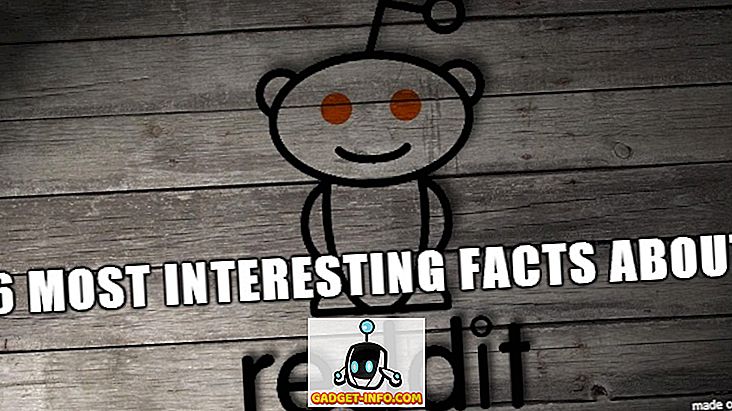
![Parodie sociálních médií [Video]](https://gadget-info.com/img/best-gallery/213/parody-social-media.jpg)





